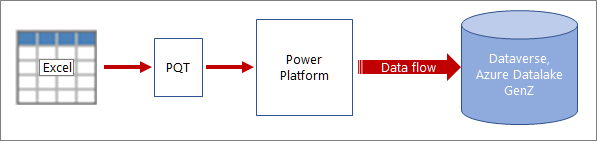Se ha dicho que los datos siempre están en un camino. El proceso de mover y dar forma a los datos de un origen a otro se denomina Extraer, transformar y cargar (ETL). Tradicionalmente, este proceso ha sido complejo, propenso a errores y requiere mucho tiempo.
Pero ahora puede exportar un Power Query de Excel a un archivo de plantilla (.pqt). Después, puede importar este archivo de plantilla a un flujo de datos, que es una característica de preparación de datos de Power Platform. Productos como Power Apps y Power BI Desktop usar un flujo de datos para especificar un destino de salida y actualizarlo automáticamente a intervalos regulares.
Piense en una plantilla de Power Query como un paquete portátil que contiene información de conexión, autenticación y transformación de datos, y que simplifica, automatiza y normaliza el proceso de ETL de forma significativa.
Procedimiento
Crear y usar una plantilla de Power Query es un proceso de dos pasos.
Desde Excel, exporte los Power Query a un archivo de plantilla
-
Abre Power Query seleccionando > Obtener >Editor de Power Query Iniciar datos.
-
En la Editor de Power Query, haga clic en Archivo > Exportar plantilla.
-
En el cuadro de diálogo Exportar plantilla de Power Query, escriba un nombre de plantilla y, opcionalmente, una descripción.
-
Para guardar la plantilla, seleccione Exportar.
En Power Apps, importe el archivo de plantilla Power Query para crear un flujo de datos
-
Vaya a Power Apps.
-
En el panel de la izquierda, seleccione Flujos de datos > datos.
-
En la parte superior de la ventana, seleccione Nuevo flujo de datos > Plantilla de importación.
-
En el cuadro de diálogo Abrir, busque el archivo de plantilla Power Query que ha creado, selecciónelo y, a continuación, seleccione Abrir.
-
En el cuadro de diálogo Nuevo flujo de datos , acepte o cambie el nombre.
-
Opcionalmente, seleccione Entidades analíticas solo para cargar datos en Azure Data Lake con fines analíticos y para desbloquear información basada en Al.
Resultado El flujo de datos se abre en la ventana Power Query - Editar consultas. Es posible que se le pida que escriba las credenciales de uno o más orígenes de datos. También puede configurar una operación de actualización. Para obtener más información, vea Usar la actualización incremental con flujos de datos.
Vea también
Información general sobre los flujos de datos
Crear flujos de datos de Power Platform a partir de consultas en Excel
Preparación de datos de autoservicio con flujos de datos en Power Apps
Más información sobre los distintos destinos de carga del flujo de datos de Power Platform